Cómo usar la aplicación Microsoft Authenticator para iOS
Móvil Seguridad Microsoft Manzana Ios / / March 16, 2020
Ultima actualización en

Una de las últimas aplicaciones de iOS de Microsoft es Authenticator, que le permite verificar de forma rápida y fácil su identidad para todas sus cuentas en línea.
Una de las últimas aplicaciones de iOS de Microsoft es Autenticador, que le permite verificar rápida y fácilmente su identidad para todas sus cuentas en línea. Si desea una capa adicional de seguridad para proteger sus cuentas de ser fácilmente comprometidas, se recomienda Microsoft Authenticator. La última versión, 4.1, es aún más fácil de usar, eliminando el engorroso requisito del Código QR para configurar; en su lugar, puede iniciar sesión con su cuenta de Microsoft.
Verifique la identidad con Microsoft Authenticator
Entonces, ¿qué es exactamente la aplicación Microsoft Authenticator? Authenticator proporciona lo que se llama verificación multifactor o de dos pasos. Hemos cubierto Autenticación de dos factores en el pasado. Google proporciona un aplicación similar para iOS y Android
¿Por qué es esto mejor? Recuerdo que hace unos años, pasé un par de semanas en los Estados Unidos y necesitaba acceder a los archivos de mi Dropbox. El problema era que Dropbox requería un código de verificación, que pensé que no era un gran problema. Lo que terminó sucediendo fue mi número local, que estaba usando en los estados en ese momento no estaba recibiendo un mensaje de texto SMS, sin importar lo que intenté. No pude acceder a mi Dropbox hasta que volví a casa, lo cual fue desafortunado. A partir de entonces, comencé a deshabilitar 2FA cada vez que viajaba fuera del país, y eso no está bien. Microsoft Authenticator elimina problemas como el que a menudo se asocia con los códigos de verificación; porque la aplicación está manejando la verificación en sí misma.
Configurando
Después de iniciar la aplicación, elija verificar usando su cuenta de Microsoft. Inicialmente tuve problemas al usar mi número de teléfono para obtener mi código de verificación; así que usé una dirección de correo electrónico alternativa en su lugar. Eso es. Ahora estás configurado. Cuando agrega una nueva cuenta, Authenticator generará nuevos códigos de seguridad para todas sus cuentas cada 30 segundos.
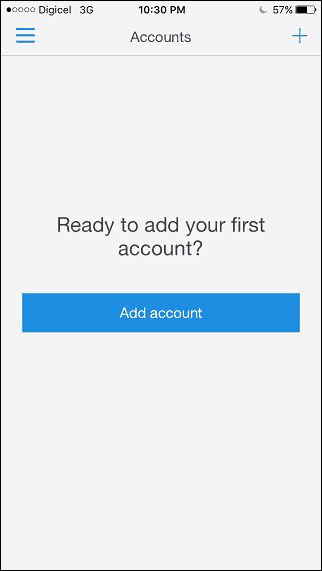
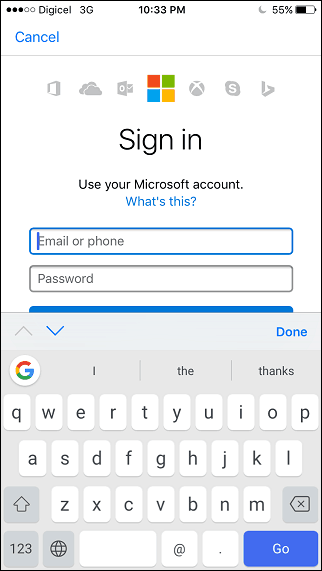
Si desea agregar una cuenta de terceros, como Facebook, por ejemplo, así es como lo hace. Inicie sesión en Facebook, abra Configuración, haga clic en Seguridad y luego haga clic en Editar al lado de Code Generator. Haga clic en Configuración, luego ingrese su contraseña de Facebook.
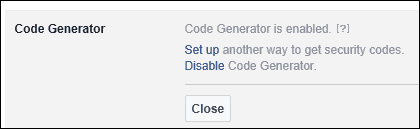
Inicie la aplicación Microsoft Authenticator, haga clic en el botón Agregar, toque cuentas de terceros, luego use su teléfono para escanear el código QR en la pantalla. Authenticator generará un código, que puede ingresar y verificar. Puede usar esto con otros servicios como Dropbox y Google.
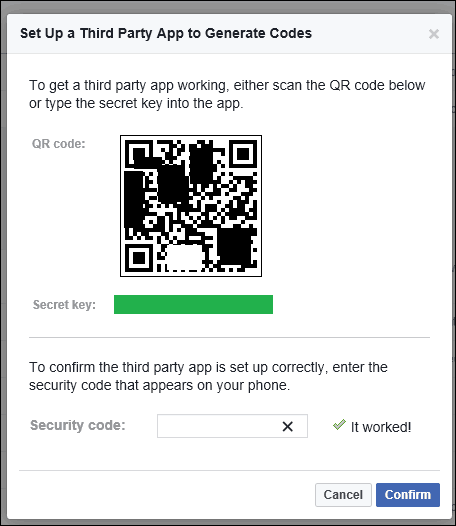
Siempre que una aplicación o servicio solicite la autenticación, recibirá una notificación con un código de verificación de inmediato. No es necesario realizar ninguna solicitud manual, solo ingrese el código y listo.
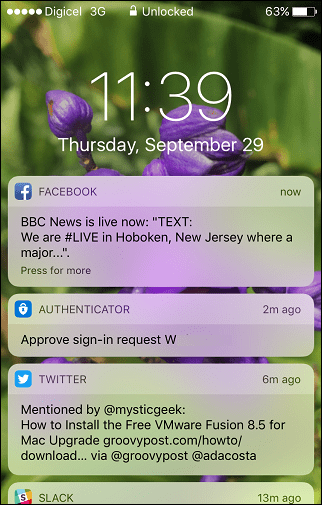
La aplicación Google Authenticator funciona de manera similar; aunque los beneficios de la implementación de Google son sus servicios. Recomiendo que los usuarios tengan ambos instalados para escenarios donde 2FA está habilitado; elimina la molestia de recibir mensajes de texto SMS.
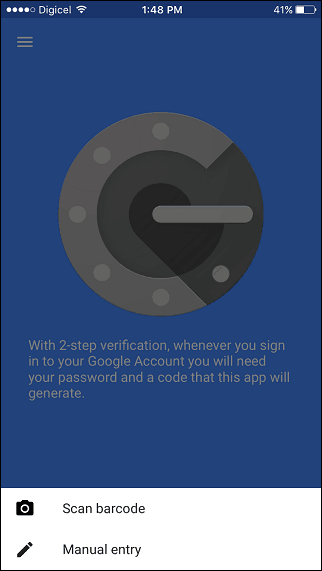
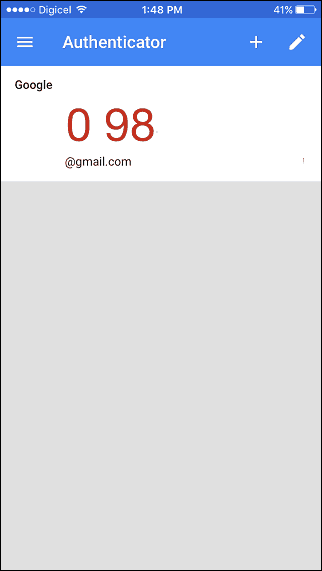
Así que eso es un vistazo a Authenticator, una manera fácil de agregar una capa adicional de seguridad a su identidad en línea. Si quieres aprender más sobre Autenticación de dos factores y formas de mantenga sus contraseñas seguras, asegúrese de revisar nuestros otros artículos.



